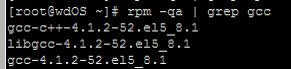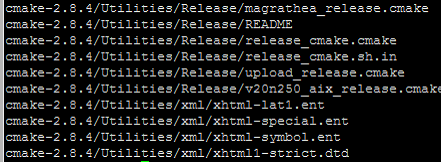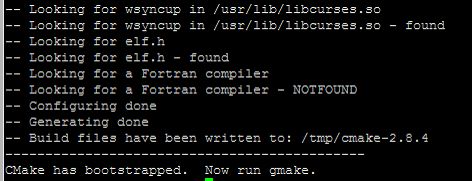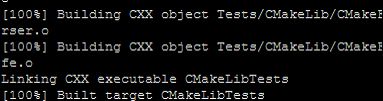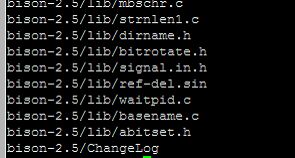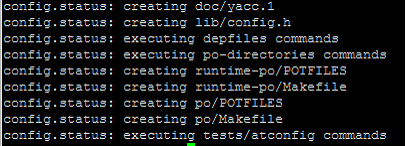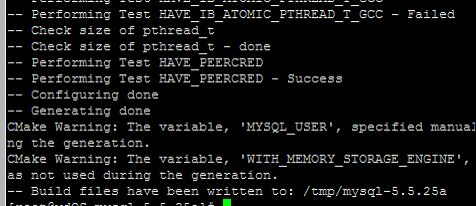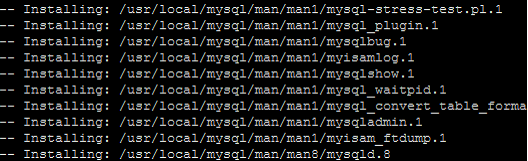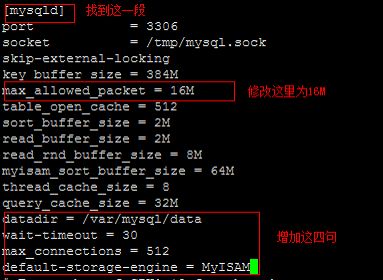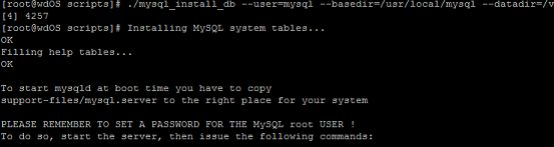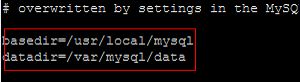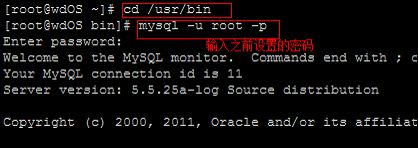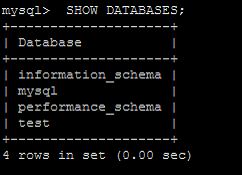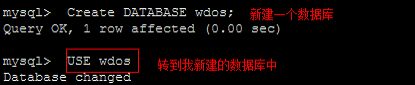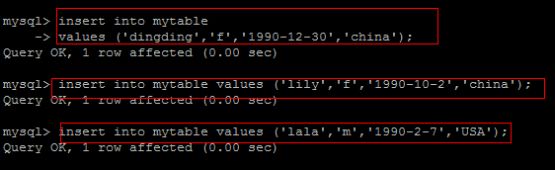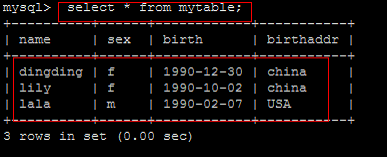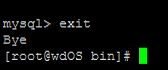WdOS源码编译安装MySQL 5.5.25a
MySQL是一个中、小型关系型数据库管理系统,由瑞典MySQL AB公司开发,目前属于Oracle公司。MySQL是一种关联数据库管理系统,关联数据库将数据保存在不同的表中,而不是将所有数据放在一个大仓库内,这样就增加了速度并提高了灵活性。MySQL的SQL语言是用于访问数据库的最常用标准化语言。MySQL软件采用了GPL(GNU通用公共许可证),它分为免费版和商业版,由于其体积小、速度快、总体拥有成本低,尤其是开放源码这一特点,一般中小型网站的开发都选择MySQL作为网站数据库。由于其免费版的性能卓越,搭配PHP和Apache可组成良好的开发环境。
MySQL的rpm包安装相对比较简单,所以这一次我们尝试在wdOS系统下使用源码安装的方式来安装mysql,以便更好的理解mysql的配置过程。
本文在这里针对源码编译安装MYSQL做了一些配置过程中的记录。具体的配置过程如下。
二.配置过程:
1. 安装开始前的准备工作:
先要安装mysql安装所需要的编译工具gcc 、gcc-c++ ,ncurses-devel和camke,bison
WdOS系统自带了mysql的部分编译工具:gcc 、gcc-c++ 和 ncurses-devel,所以不需要再安装这些编译工具了:
在下载cmake和bison源代码之前先创建一个存放的目录/tmp:
![]()
由于mysql5.5开始,不再使用configure安装,而是使用cmake。所以需要先安装cmake ,下载编译工具cmake源代码:
wget http://www.cmake.org/files/v2.8/cmake-2.8.4.tar.gz
下载编译工具bison(GNU)源代码:
wget http://ftp.gnu.org/gnu/bison/bison-2.5.tar.gz
安装编译工具cmake和bison
tar zxvf cmake-2.8.4.tar.gz 进行cmake解压缩:(这里给出完成时的截图)
进入到cmake-2.8.4 这个目录下
设置./bootstrap :
gmake 进行编译:
gmake install 进行安装
tar zxvf bison-2.5.tar.gz 对bison进行解压缩:
进入 bison-2.5 这个目录下 ./configure
进行编译:make (部分截图)
进行安装 make install (部分截图)
2.现在开始mysql的安装:
下载mysql源代码:
进入到/tmp目录下,下载mysql源代码:
wget -c http://cdn.mysql.com/Downloads/MySQL-5.5/mysql-5.5.25a.tar.gz
tar xvf mysql-5.5.25a.tar.gz 进行解压缩:
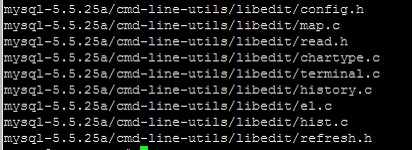
进入mysql-5.5.25a 这个目录下,配置相应的编译参数:
附:设置的编译参数:
cmake -DCMAKE_INSTALL_PREFIX=/usr/local/mysql \ -----指定mysql的安装目录
-DMYSQL_UNIX_ADDR=/tmp/mysql.sock \ ---这个是指定mysql服务器启动后,联机套接字文件所处的位置和文件名
-DDEFAULT_CHARSET=utf8 \ -----使用 utf8 字符
-DDEFAULT_COLLATION=utf8_general_ci \
-DWITH_EXTRA_CHARSETS=all \ ------ 校验字符
-DWITH_MYISAM_STORAGE_ENGINE=1 \ -------安装 myisam 存储引擎
-DWITH_INNOBASE_STORAGE_ENGINE=1 \ ----安装 innodb 存储引擎
-DWITH_MEMORY_STORAGE_ENGINE=1 \
-DWITH_READLINE=1 \
-DENABLED_LOCAL_INFILE=1 \ ----安装数据库分区
-DMYSQL_DATADIR=/var/mysql/data \
-DMYSQL_USER=mysql ----指定用户为mysql
设置好参数之后,开始进行编译: make(这个花费一定的时间)
编译完可以进行安装:(部分截图)
3.mysql数据库的相关配置:
创建MySQL用户及用户组
修改mysql文件的权限以及文件的所有者为mysql用户
![]()
设置软连接使mysql和mysqladmin的bin命令能在shell中直接运行
![]()
![]()
创建用于存放mysql数据和日志的目录,并修改目录所有者和属组为mysql
配置mysql的主配置文件my.cnf
进入cd /tmp/mysql-5.5.25a 进入这个目录下
cp support-files/my-huge.cnf /etc/my.cnf 拷贝配置文件到/etc目录下并命名为my.cnf
说明一点:在support-files目录中有五个配置信息文件(这里很重要,一定要根据自己的内存复制对应的my.cnf文件,否则mysql会启动不了):
#my-small.cnf (内存<=64M)
#my-medium.cnf (内存 128M)
#my-large.cnf (内存 512M)
#my-huge.cnf (内存 1G-2G) /*根据我本机的内存大小,我选用了这个*/
#my-innodb-heavy-4G.cnf (内存 4GB)
现在到/etc/my.cnf配置文件下,做下面的修改:
进入mysql安装目录下的脚本目录下的脚本目录:/tmp/mysql-5.5.25a/scripts
先修改mysql_install_db这个文件的权限:
![]()
然后,利用mysql_install_db脚本生成新的mysql授权表:
./mysql_install_db --user=mysql --basedir=/usr/local/mysql --datadir=/var/mysql/data &
添加启动脚本:
![]()
修改启动脚本的权限:
配置启动脚本/etc/init.d/mysqld
添加mysql开机自启动服务:
![]()
最后注意的一点,把/etc/mysql/my.cnf这个文件删除:
因为已经把此文件复制到/etc/my.cnf 如果不删除的话,mysql还是启动不起来
好了,现在就可以启动数据库了:
/etc/init.d/mysqld start
设置mysql用户名和密码 :(我这里设置为123456)
![]()
三.测试结果:(常用的mysql命令见附录)
1.首先,连接数据库:
2.查看当前存在什么数据库:(注意:mysql命令以;结束)
3.现在我们试着创建一个新的数据库wdos,并在里面新建一个表格mytable,假设用来存放员工的姓名,性别,出生年月以及出生地,往里面插入相应的值:
1)创建数据库命名为:wdos
2)创建一个表格 :mytable
3)往里面插入具体的值:
4)现在就可以查询看是不是插入成功:
最后,退出数据库:
如此一来,mysql的数据库使用便是正常的了,mysql的安装成功!~~~
附录:
mysql常用语句
创建,删除和最基本查询:
显示数据库 mysql->show databases;
创建数据库 mysql->create database db;
删除数据库 mysql->drop database db;
选择数据库 mysql->use db
创建表 mysql->create table mytable(name varchar(20),sex(char(1),birth date);
删除表 mysql->drop table mytable;
显示表的内容 mysql->show tables;